با WP Rocket سرعت لودینگ را افزایش دهید.
در این مطلب راز افزایش سرعت لودینگ یا بارگذاری سایت و همچنین افزایش سرعت سئو را با شما در میان می گذاریم. با ما همراه باشید.
حتما همه ی شما از اهمیت سرعت لودینگ سایت مطلع هستید. علاوه بر تاثیر مستقیمی که سرعت بر سئو می گذارد، باعث جذب مخاطب به صورت طبیعی نیز می گردد. چرا که کاربران سایت های سریعتر را بیشتر دوست دارند و به آن سر می زنند. پس برای افزایش سرعت لودینگ سایت خود حتما باید کار هایی را انجام دهید. استفاده از افزونه های کش (Cache) یکی از این کار ها است. افزونه های کش با ذخیره موقت فایل هایی که مرتب تغییر نمیکنند جلوی بار گزاری دوباره آن ها را میگیرد و با اینکار سرعت لودینگ سایت را افزایش می دهد. علاوه بر این، کار های خیلی زیاد دیگری نیز انجام میدهند تا سرعت لودینگ سایت را افزایش دهند. احتمالا معروف ترین افزونه های کش و افزایش سرعت لودینگ وردپرس افزونه W3 Total Cache و WP Super Cache هستند. این دو افزونه رایگان اند. اما خیلی ها اطلاع ندارند که بهترین افزونه کش وردپرس WP Rocket است که بیشترین تاثیر را در افزایش سرعت لودینگ سایت دارد. در بررسی هایی که انجام شده، بین این سه افزونه، WP Rocket با اختلاف بهترین افزونه از نظر افزایش سرعت است. در این مقاله می خواهیم با نصب و تنظیمات این افزونه بسیار حرفه ای که پولی هم هست اما در اینجا به صورت رایگان آن را برای دانلود قرار داده ایم، آشنا شویم.
افزایش سرعت سایت با WP Rocket
ابتدا افزونه WP Rocket را از لینک زیر دریافت کرده و نصب و فعال کنید.
برای انجام تنظیمات افزونه از منوی سمت راست وردپرس به مسیر تنظیمات » WP Rocket بروید. در صفحه باز شده چند تب می بینید که هر کدام تنظیمات خاصی را در خود جای داده اند.
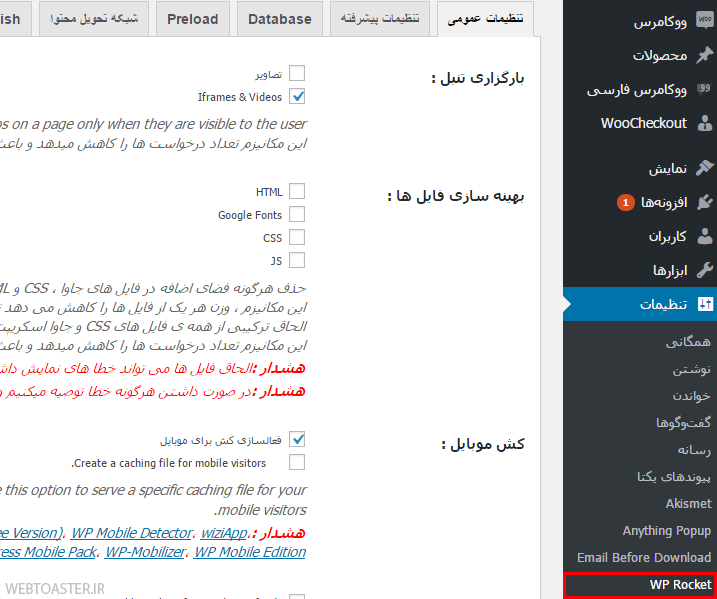
در تب اول که تب عمومی است، اصلی ترین تنظیمات افزونه قرار گرفته است. البته پس از فعال کردن این افزونه، بیش از ۸۰ درصد عملیات خود به خود انجام می شود و نیازی به انجام تنظیمات خاص نیست. ولی اگر می خواهید خیلی پیشرفته کار کنید و از امکانات بیشتری بسته به نیاز خود بهره ببرید، میتوانید تنظیمات را طبق آموزش زیر انجام دهید.
تب عمومی
مهمترین و اصلی ترین تنظیمات در این بخش قرار گرفته اند. با انجام تنظیمات این بخش، بیش از ۹۵ درصد توانایی های این افزونه به کار گرفته خواهند شد.
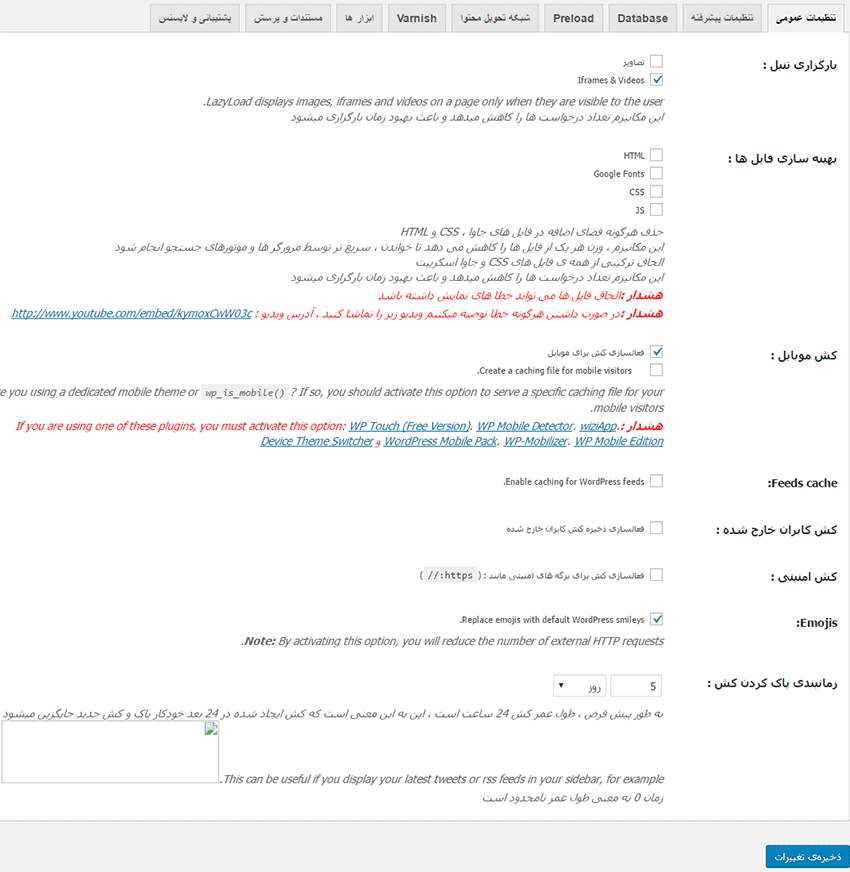
بارگزاری تنبل: این قابلیت که تنها در پلاگین WP Rocket قرار گرفته است، سرعت صفحات سایت را تا حد چشمگیری افزایش می دهد. در واقع زمانی که یک صفحه از سایت را باز می کنید، در حالت عادی باید صبر کنید تا تمامی تصاویر و ویدیو ها لود شوند و پس از آن صفحه باز شود. ولی با این قابلیت دیگر نیازی نیست منتظر لود شدن همه ی تصاویر باشید. وقتی که با اسکرول کردن به یک تصویر رسیدید، آن تصویر یا ویدیو لود می شود.
اگر میخواهید این قابلیت را فعال کنید، تیک گزینه مورد نظرتان را بزنید. اولی مربوط به تصاویر و دومی مربوط به ویدیو ها و iframe ها است.
بهینه سازی فایل ها: این گزینه، با از بین بردن فضای خالی بین کد ها و یک سری ترفند دیگر، فایل های جاوااسکریپت، html، CSS و فونت ها را کم حجم یا اصطلاحا بهینه می کند. در فعال سازی این گزینه ها نهایت دقت را به کار ببرید. چرا که اغلب با فعال کردن این گزینه، مشکلاتی در اجرای سایت و نحوه نمایش آن به وجود خواهد آمد. به نظر من ارزشش را ندارد. فعالش نکنید.
کش موبایل: با فعال کردن این گزینه، سایت شما در دستگاه های موبایل هم کش می شود.
Feeds Cache: کش خوراک را فعال می کند. غیر فعال بگذارید بهتر است.
کش کاربران خارج شده: نمی دانم چه کسی این افزونه را به این صورت ترجمه کرده. اما باز هم میگویم اگر بلد نیستید ترجمه نکنید. کسی مجبورتان نکرده. این گزینه دقیقا برعکس است. یعنی منظور کش کاربران وارد شده است. به صورت پیشفرض، برای کاربرانی که به هر نحوی وارد سایت شده اند، حالت کش فعال نیست. اما با انتخاب این گزینه، برای کاربران وارد شده نیز عملیات کش انجام می شود.
کش امنیتی: برای سایت هایی که از پروتکل https استفاده می کنند، کش را فعال می کند.
Emojis: اسمایل های وردپرس را جایگزین اموجی ها می کند. در واقع تعداد درخواست های http را کاهش می دهد و با اینکار باعث افزایش سرعت سایت می شود. بهتر است فعال باشد. اما اگر با اجرای اسمایل ها مشکل داشتید غیرفعالش کنید.
زمانبندی پاک کردن کش: مشخص می کند که کش ذخیره شده در مرورگر کاربر هر چند وقت یکبار پاک شود و اطلاعات جدید سایت لود شود. به صورت پیشفرض روی ۲۴ ساعت است. اما اگر روی ۵ روز باشد خوب است.
در نهایت روی دکمه ذخیره تغییرات کلیک کنید.
تب تنظیمات پیشرفته
در این بخش تنظیمات پیشرفته تر قرار گرفته اند. اگر کاری با این تنظیمات نداشته باشید هم اتفاقی نمی افتد. خیلی هم مهم نیستند. اما اگر خیلی اصرار دارید، توضیحات زیر را بخوانید.
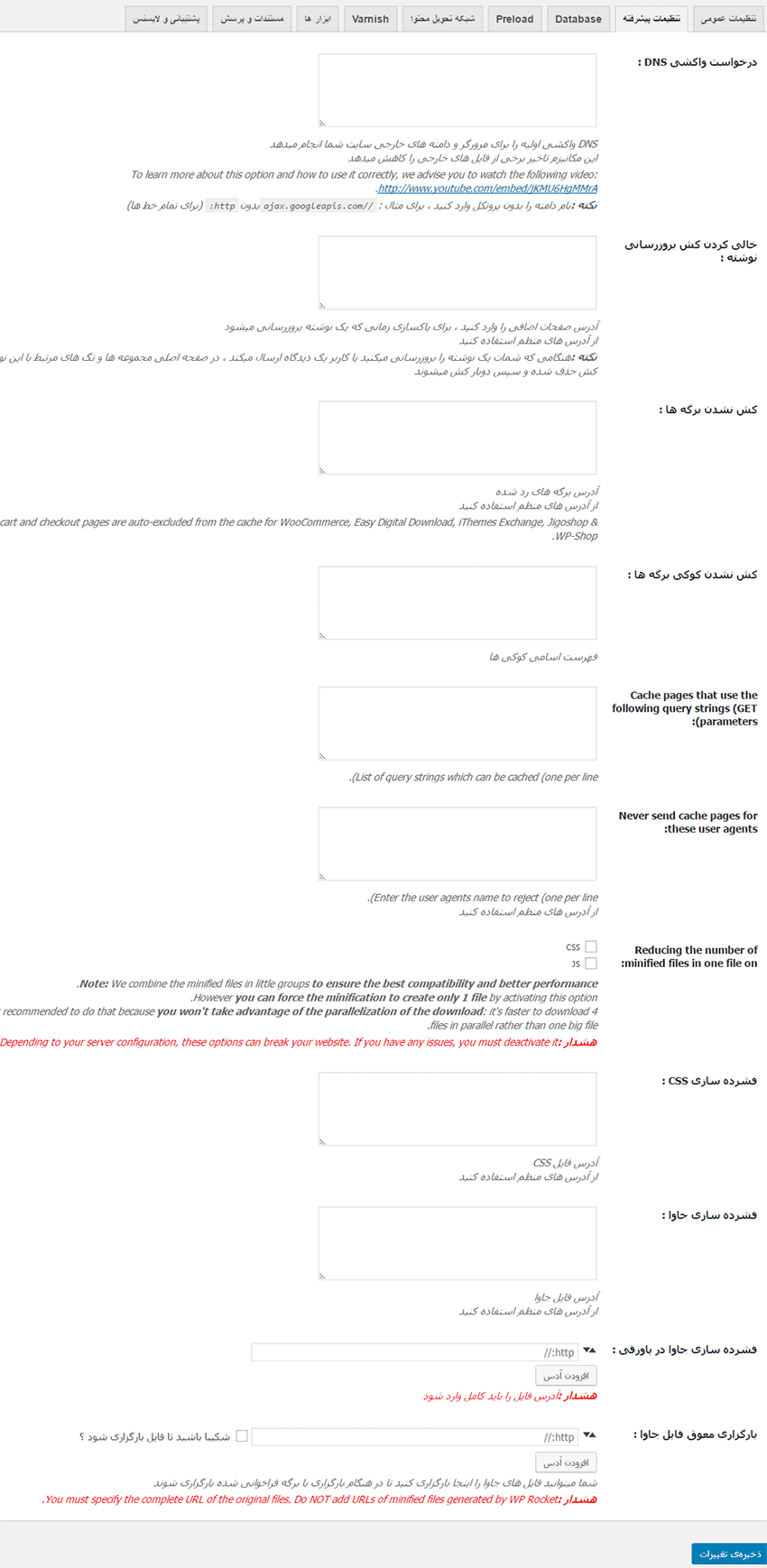
درخواست واکشی DNS: در این بخش میتوانید تمامی درخواست هایی که از طرف سایت شما به آدرس ها یا دامین های دیگر فرستاده می شود را مشخص کنید. در واقع سایت شما از یکسری فایل های جاوااسکریپت، سی اس اس، جی کوئری و … استفاده می کند. هر کدام از این فایل ها آدرس های مشخصی دارند که ممکن است در خود سایت شما یا در سایتی دیگر قرار گرفته باشند. اگر همه ی این دامین ها را در این بخش وارد کنید، زمان کمتری برای شناسایی و دریافت فایل های ذکر شده مصرف می شود. مثلا اگر سایت شما از کتابخانه جی کوئری موجود در سرور های گوگل استفاده می کند، قطعا چنین سورسی برای منبع آن در سایتتان وجود دارد:
https://ajax.googleapis.com/ajax/libs/jquery/1.12.4/jquery.min.js
شما برای این مورد باید آدرس ajax.googleapis.com را در این بخش وارد کنید. سایر نمونه ها نیز به همین شکل است.
خالی کردن کش بروز رسانی نوشته: آدرس نوشته هایی را وارد کنید که میخواهید با بروزرسانی شان، کش قبلی پاک شود. مثلا اگر دیدگاهی اضافه شد یا خودتان مطلب را ویرایش کردید. چیزی وارد نکنید هم اتفاقی نمی افتد. بهتر است خالی باشد.
کش نشدن برگه ها: آدرس برگه هایی که میخواهید کش نشوند را وارد کنید. توجه داشته باشید که برگه های تسویه حساب ووکامرس، ایزی دیجیتال دانلود و … به صورت خودکار کش نمی شوند. پس نیازی به وارد کردن آنها نیست.
Never send cache pages for these user agents : میتوانید نام کاربرانی که میخواهید صفحات برای آنها کش نشود را وارد کنید. هر اسم در یک خط.
Reducing the number of minified files in one file on : فایل های بهینه شده را در یک فایل ادغام می کند. بهتر است فعالش نکنید.
فشرده سازی CSS: آدرس فایل های css ای که میخواهید فشرده شوند را وارد کنید. این گزینه ممکن است در نمایش سایت مشکلاتی به وجود بیاورد. پس حتما قبلش یک بک آپ از سایت تهیه کنید.
فشرده سازی جاوا: آدرس فایل های جاوااسکریپتی که میخواهید فشرده شوند را وارد کنید. این گزینه ممکن است در نمایش سایت مشکلاتی به وجود بیاورد. پس حتما قبلش یک بک آپ از سایت تهیه کنید.
فشرده سازی جاوا در پاورقی: اگر میخواهید فایل های جاوااسکریپت موجود در فوتر سایت فشرده یا بهینه شوند آدرس آن ها را وارد کنید. این گزینه و گزینه بعدی بهتر است خالی بمانند.
تب Database
در این بخش، قادر خواهید بود تا دیتابیس خود را بهینه کنید. حتما قبل از انجام تنظیمات این قسمت، از دیتابیس خود یک نسخه پشتیبان بگیرید.
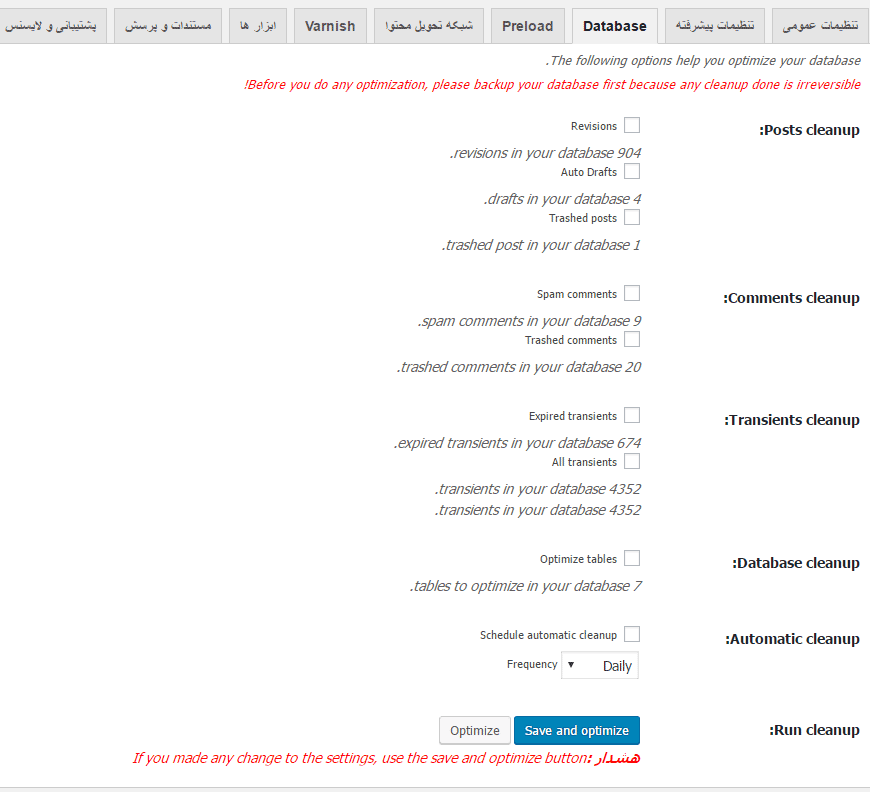
Posts Cleanup: میتوانید نوشته هایی که به صورت پیش نویس هستند یا درون زباله دان قرار گرفته اند را از دیتابیس حذف کنید. revisions یعنی رونوشت ها. Auto Drafts یعنی پیش نویس های خودکار و Trashed Posts یعنی نوشته هایی که درون زباله دان هستند. هر کدام را که میخواهید حذف کنید تیک بزنید.
Comments Cleanup: دیدگاه های اضافی یا هرز را پاک می کند. Spam Comments یعنی نظراتی که توسط وردپرس به عنوان اسپم شناخته شده اند و Trashed Comments هم یعنی نظراتی که درون زباله دان قرار گرفته اند.
Database cleanup: با زدن تیک این گزینه، جداول دیتابیس شما بهینه سازی می شوند. یعنی مثلا اگر افزونه ای قبلا نصب بوده و الان نیست، اطلاعات آن از دیتابیس حذف می شود. در استفاده از این گزینه باید حتما دقت داشته باشید.
Automatic Cleanup: با انتخاب کردن تیک این گزینه و تعیین دوره زمانی، میتوانید مشخص کنید که هر چند وقت یکبار عملیات بهینه سازی دیتابیس به صورت خودکار انجام شود. اگر تیک را نزنید بهینه سازی خودکار کلا لغو می شود.
در نهایت برای اجرای عملیات بهینه سازی دیتابیس، روی دکمه Save and optimize کلیک کنید.
تب شبکه تحویل محتوا
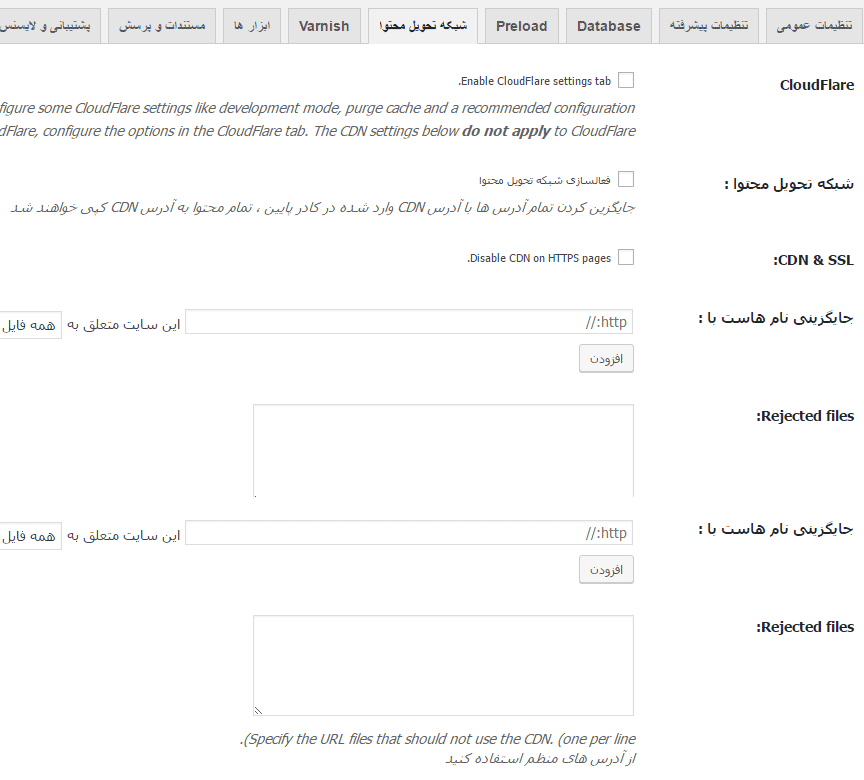
این قسمت مربوط به تنظیمات CDN است. CDN یا شبکه تحویل محتوا، عبارت است از مجموعه سرور هایی که در نقاط مختلف جهان قرار گرفته اند و اطلاعات سایت ها در آن ها قرار می گیرد. سپس زمانی که کاربر وارد سایت می شود، برای دریافت اطلاعات سایت نیازی نیست منتظر ارسال اطلاعات از سرور اصلی بماند. بلکه نزدیکترین سرور به کاربر انتخاب شده و اطلاعات را برایش می فرستد. این کار باعث افزایش سرعت سایت تا حد زیادی می شود.
CloudFlare: اگر از CloudFlare برای CDN سایت خود استفاده می کنید این گزینه را تیک بزنید. سپس تغییرات را ذخیره کنید و دوباره وارد همین صفحه شوید تا تنظیمات کلود فلر را ببینید. به زودی آموزش ایجاد CDN با استفاده از ClouFlare را برای شما قرار می دهیم.
شبکه تحویل محتوا: با استفاده از این گزینه امکان فعالسازی CDN برای سایت شما وجود دارد. یعنی مثلا یک دامین یا سابدامین دیگر را به جای آدرس اصلی سایت در نظر می گیرید و تمامی اطلاعات را به آن سابدامین یا دامین منتقل می کنید. این دامین را هم در فیلد پایین تر یعنی بخش جایگزینی نام هاست با باید وارد کنید تا از این به بعد اطلاعات سایت شما به جای اینکه از سرور اصلی سایت دریافت شود، از یک سرور دیگر دریافت شود که مخصوص میزبانی از فایل های سایت است.
سخن پایانی
دو تب دیگر مانده. تب Varnish که تنظیمات مهمی ندارد. و تب ابزار ها که کاملا فارسی است و نیازی به توضیحات اضافه نیست. البته یک گزینه به نام توسعه دهنده بتا در این تب موجود است که پیشنهاد می کنیم آن را فعال نکنید.
اگر میخواهید سرعت سایت خود را تا بیشترین حد ممکن افزایش دهید حتما مقاله ۱۸ ترفند افزایش سرعت وردپرس را بخوانید.
منبع: http://webtoaster.ir





